Quer conectar seu modelo de linguagem grande (LLM) favorito a um servidor **Model Context Protocol (MCP)** sem dependências de nuvem ou taxas de assinatura? Você está no lugar certo! Com a ferramenta CLI **Director**, você pode conectar qualquer LLM a qualquer servidor MCP localmente, usando ferramentas de código aberto. Neste guia, vamos te guiar pela configuração do **Director**, configurando um proxy MCP e conectando-o a clientes como Claude, Cursor ou VS Code. Ao final, você estará consultando o Hacker News ou publicando no Slack com facilidade—tudo a partir da sua própria máquina. Vamos começar!
Quer uma plataforma integrada, Tudo-em-Um para sua Equipe de Desenvolvedores trabalhar com máxima produtividade?
Apidog atende a todas as suas demandas e substitui o Postman por um preço muito mais acessível!
O Que é o Director e Por Que Usá-lo?
O **Director** é uma ferramenta CLI de código aberto lançada em julho de 2025 que simplifica a conexão de LLMs a servidores MCP. O MCP, introduzido pela Anthropic em novembro de 2024, é um protocolo padronizado para conectar LLMs a fontes de dados e ferramentas externas, como um "USB-C para IA". Seja para puxar as principais notícias do Hacker News ou postar resumos no Slack, o **Director** facilita a configuração de proxies MCP locais e o gerenciamento de múltiplos servidores e clientes. É gratuito, focado na privacidade e perfeito para desenvolvedores que desejam controle sobre seus fluxos de trabalho de IA. Pronto para mergulhar?
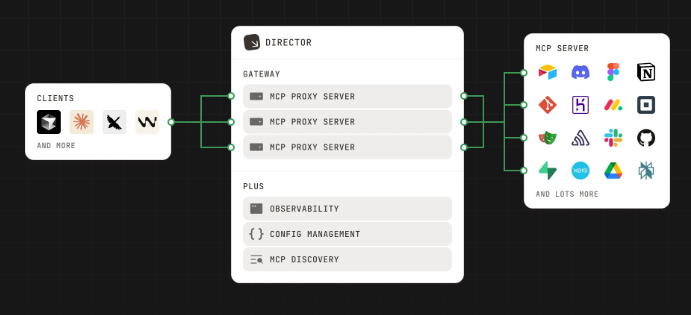
Passo 1: Instalar a Ferramenta CLI Director
Vamos fazer o **Director** funcionar na sua máquina. Você pode instalá-lo localmente via npm para uma configuração rápida, sem necessidade de navegador, ou usar o método curl original para flexibilidade.
Opção 1: Instalar via npm
- Abra um Terminal:
- Abra seu terminal favorito (macOS, Linux ou Windows WSL2). Certifique-se de que o **Node.js 20+** esteja instalado (nodejs.org).
2. Instalar o Director:
- Execute:
npm install -g @director.run/cli
Isso instala a CLI do **Director** globalmente.
3. Iniciar o Gateway:
- Inicie o gateway do **Director**::
director serve
Isso inicia um servidor local em http://localhost:8080.
4. Abrir o Studio:
- Abra a interface de configuração no seu navegador:
director studio
Isso inicia a interface de usuário (UI) do **Director** para configuração de proxy.
Opção 2: Instalar via Curl
- Instalar o Director:
- Execute:
curl -LsSf https://director.run/install.sh | sh
Isso busca o binário mais recente do **Director** e o configura em seu PATH.
2. Iniciar o Quickstart:
- Inicie a interface de configuração:
director quickstart
Isso abre uma janela do navegador em http://localhost:8080.
Dica Profissional: Se o navegador não abrir, verifique o terminal para a URL ou navegue até http://localhost:8080. Certifique-se de que a porta 8080 esteja livre (`lsof -i :8080`).
Passo 2: Configurar um Servidor Proxy MCP
Você pode configurar um servidor proxy MCP usando a interface de usuário (UI) do navegador do **Director** ou a CLI. O proxy atua como um intermediário, roteando as requisições LLM para servidores MCP como Hacker News ou Slack. Vamos explorar ambos os métodos.
Opção 1: Configurar via UI do Navegador
- Criar um Proxy:
- Na interface do navegador do **Director** (`http://localhost:8080`), clique em **Criar Servidor Proxy**.
- Dê um nome a ele, por exemplo, `my-proxy`. Este será seu hub para conectar servidores e clientes MCP.
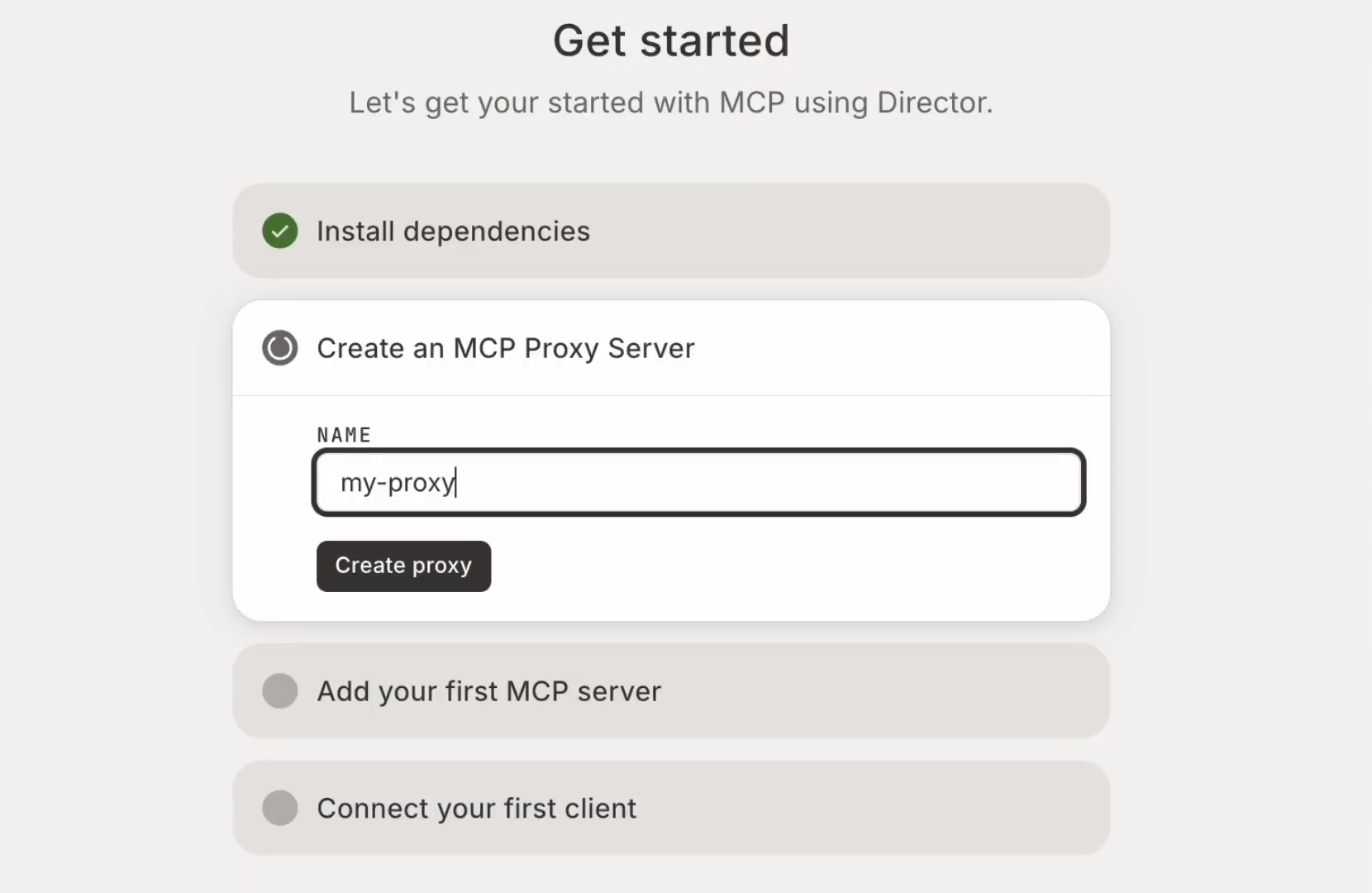
2. Adicionar um Servidor MCP:
- Procure pelo **servidor MCP do Hacker News** na barra de pesquisa.
- Clique em **Adicionar ao Proxy**. Nenhuma configuração extra é necessária para o Hacker News—está pronto para usar!
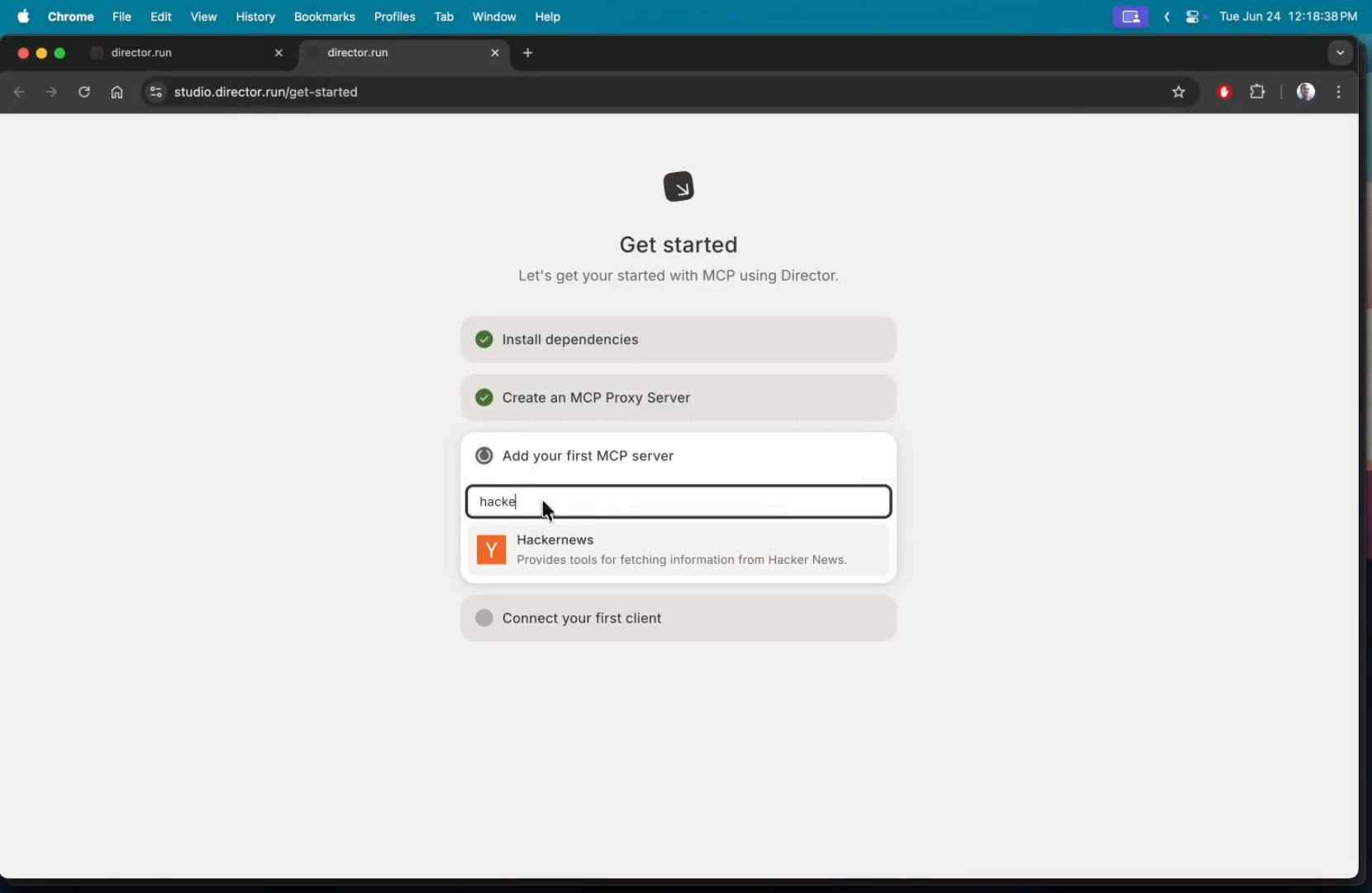
3. Salvar e Implementar:
- Salve suas configurações. O **Director** iniciará o proxy localmente.
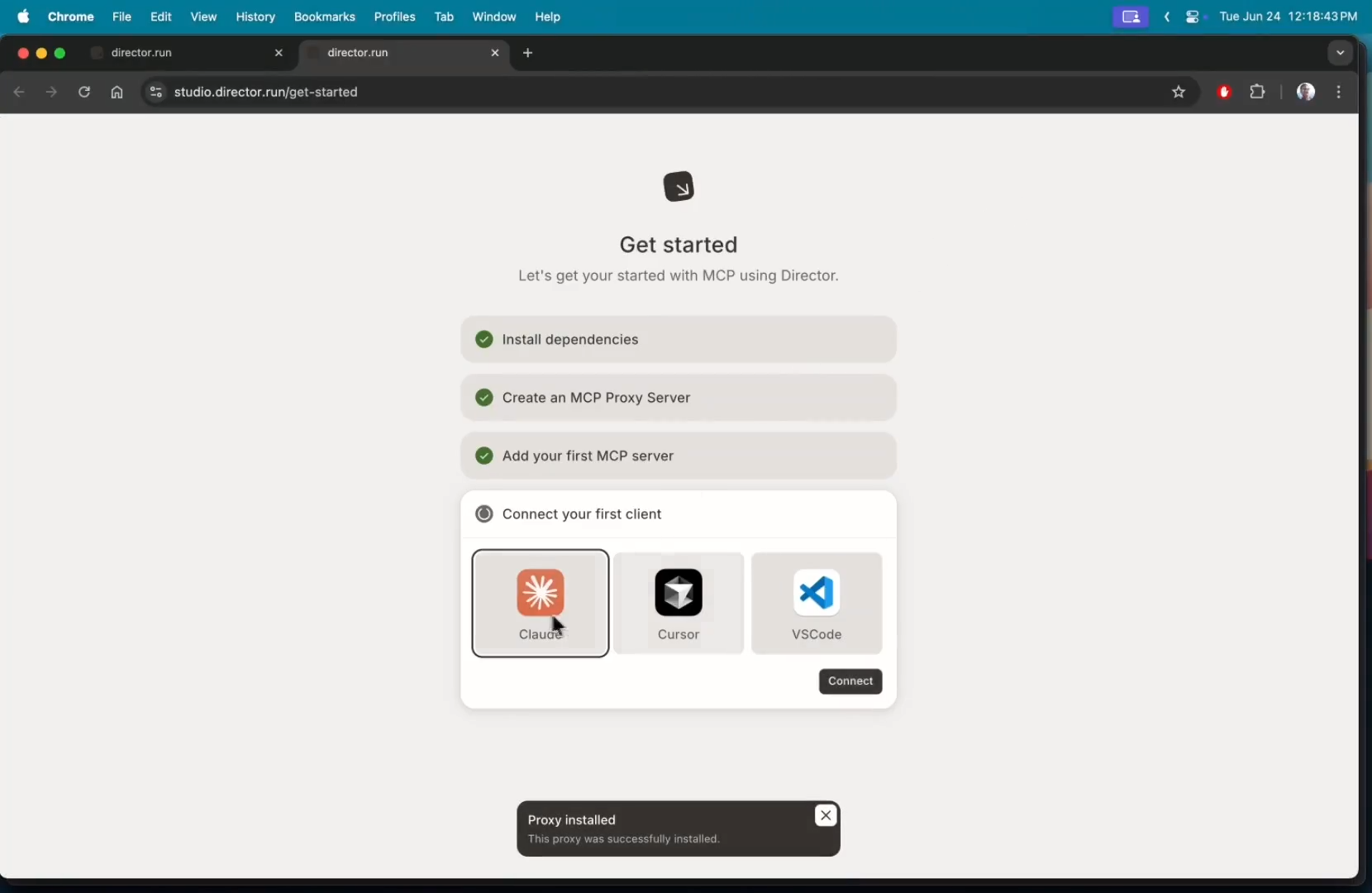
Opção 2: Configurar via CLI
- Iniciar o Gateway:
- Certifique-se de que o **Director** esteja em execução:
director serve
2. Criar um Proxy:
- Execute:
director create my-first-proxy
Isso configura um proxy chamado `my-first-proxy`.
3. Adicionar um Servidor MCP:
- Adicione o servidor Hacker News (ou outro, como `fetch`):
director add fetch --target=my-first-proxy
O servidor `fetch` é um servidor MCP simples para testes, similar ao Hacker News.
4. Conectar Clientes:
- Conecte o proxy aos seus clientes MCP:
director connect my-first-proxy --target=claude
director connect my-first-proxy --target=cursor
- Imprima os detalhes de conexão manual, se necessário:
director connect my-first-proxy
Por Que Hacker News ou Fetch? Estes são servidores MCP leves que expõem ferramentas para buscar dados (por exemplo, notícias principais), tornando-os ótimos para testes.
Passo 3: Conectar Seu Cliente MCP
Agora, vamos conectar seu cliente LLM (Claude Desktop, Cursor ou VS Code) ao proxy. Usaremos o **Claude Desktop** como exemplo, mas o processo é similar para outros.
- Iniciar o Claude Desktop:
- Abra o **Claude Desktop** e vá para a seção **Ferramentas**.
- Procure por **Director** e selecione seu proxy (`my-first-proxy` ou `my-proxy`).
- Você verá ferramentas do servidor Hacker News ou fetch, como `list_top_stories`, sob `director_my-first-proxy`.
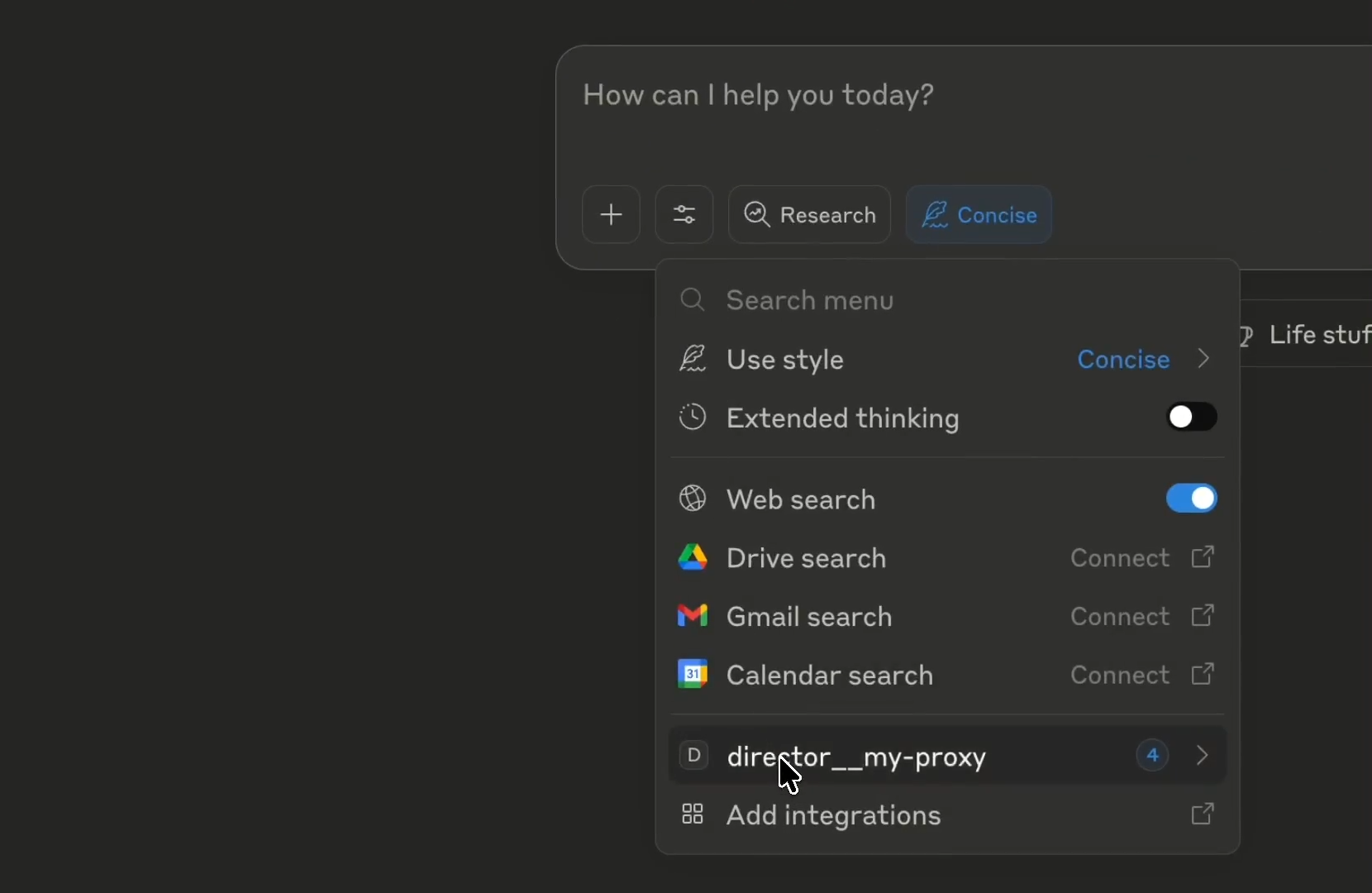
2. Testar:
- No Claude Desktop, tente:
Dê-me uma lista das principais notícias do Hacker News usando meu servidor MCP.
- Claude chama as ferramentas via **Director**, e você verá os resultados no chat. Verifique seu terminal para os logs do **Director** mostrando as chamadas das ferramentas.
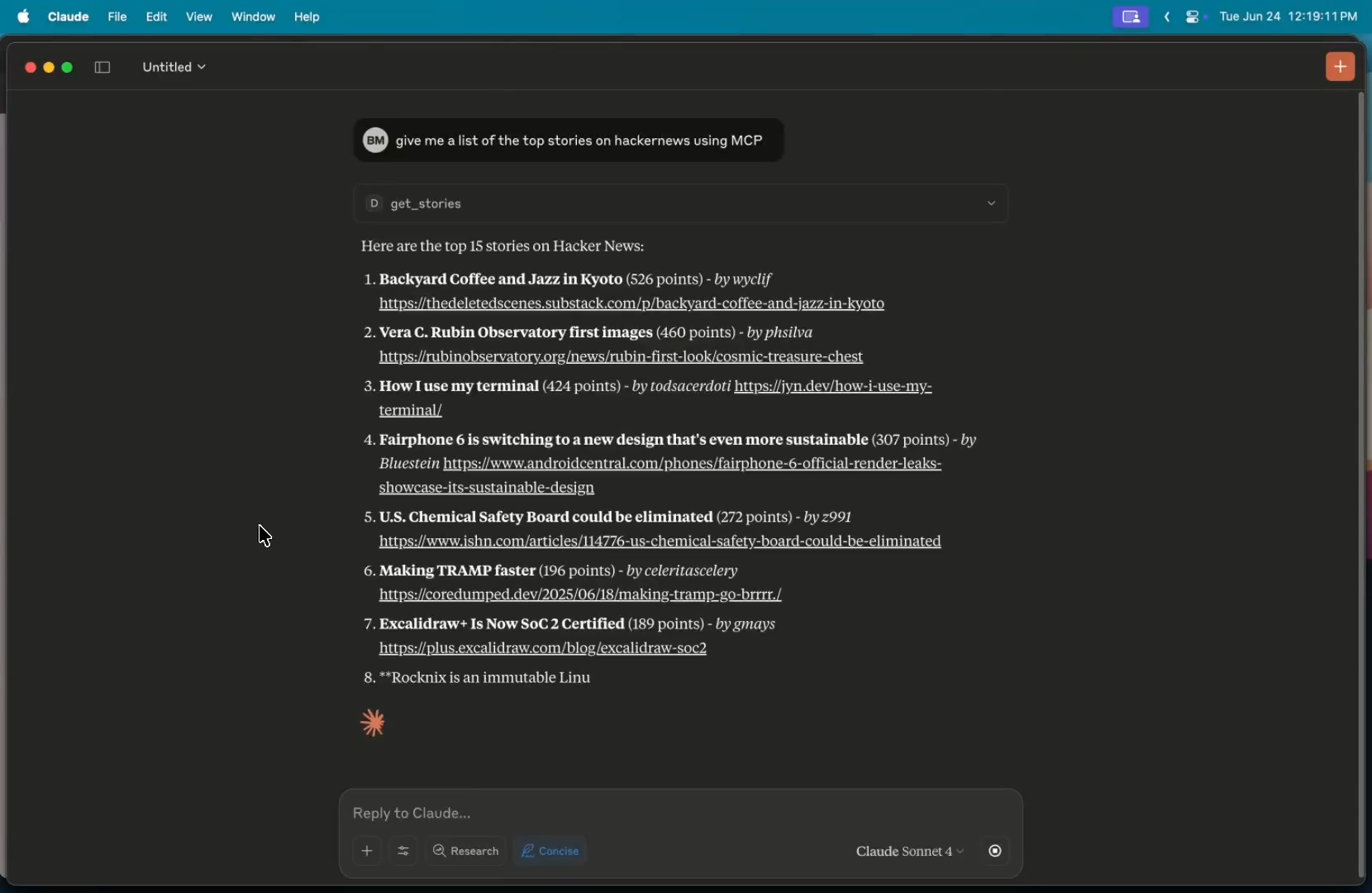
O Que Está Acontecendo? O **Director** roteia a requisição de Claude para o servidor MCP, busca os dados e os envia de volta para Claude—tudo localmente e de código aberto.
Passo 4: Adicionar Mais Servidores MCP (Como o Slack)
Quer expandir sua configuração? Vamos adicionar um **servidor MCP do Slack** ao seu proxy, o que requer configuração extra, mas é muito fácil com o **Director**.
- Acessar o Director:
- Use a UI do navegador (`http://localhost:8080`) ou a CLI.
- **Navegador**: Selecione seu proxy (`my-first-proxy`) e clique em **Adicionar Servidor MCP**.
- **CLI**: Execute:
director add slack --target=my-first-proxy
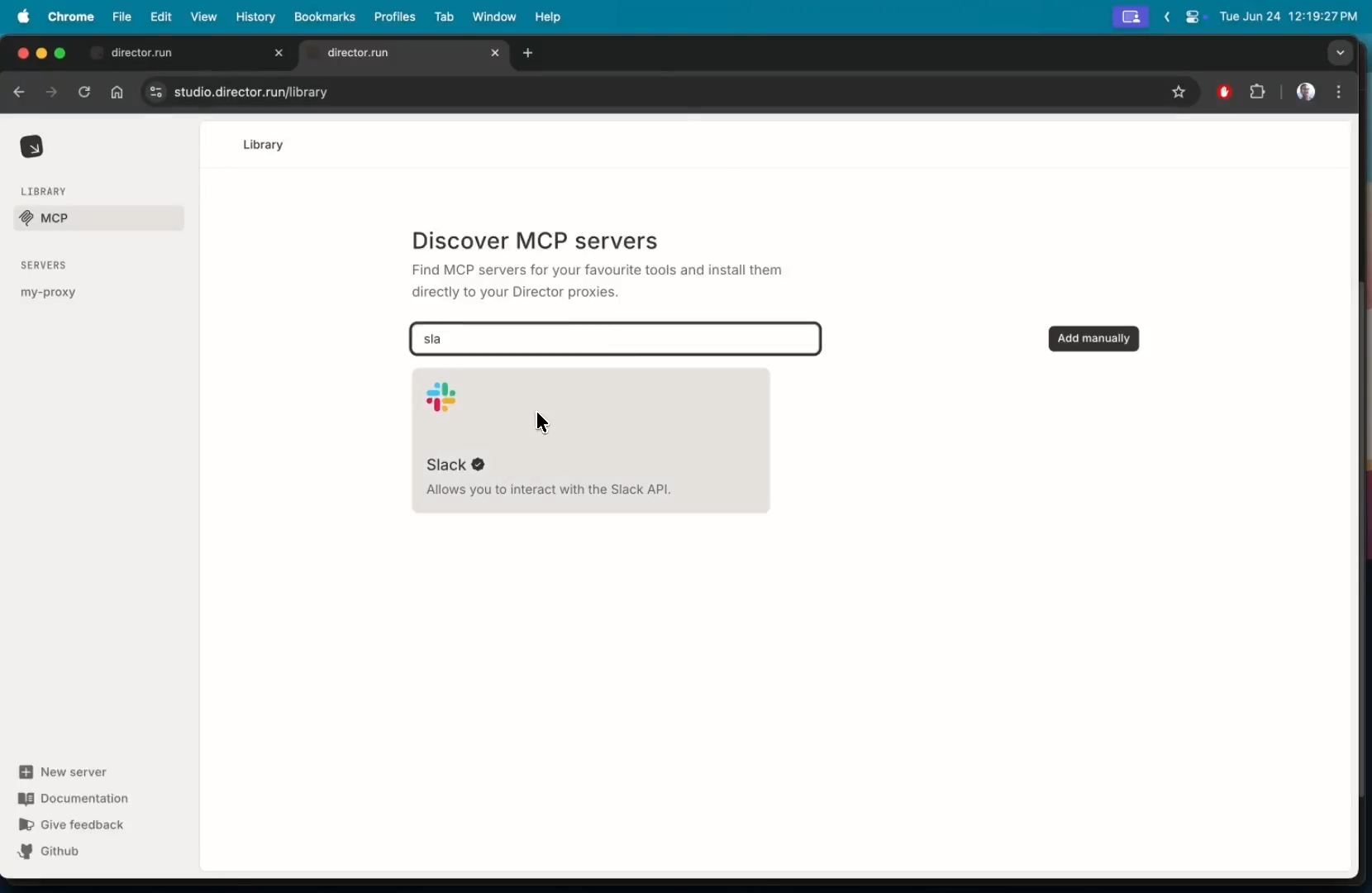
2. Configurar o Slack:
- O Slack precisa de autenticação. O **Director** solicitará:
- **Token de API**: Crie um aplicativo de bot do Slack em api.slack.com/apps com os escopos `chat:write` e `channels:read`.
- **ID do Canal**: Especifique o canal de destino (por exemplo, `#general`).
- Na UI do navegador, insira-os nos campos de configuração. Para a CLI, passe-os como flags:
director add slack --target=my-first-proxy --api-token=your-slack-token --channel-id=C123456
- Salve ou clique em **Adicionar ao Proxy**.
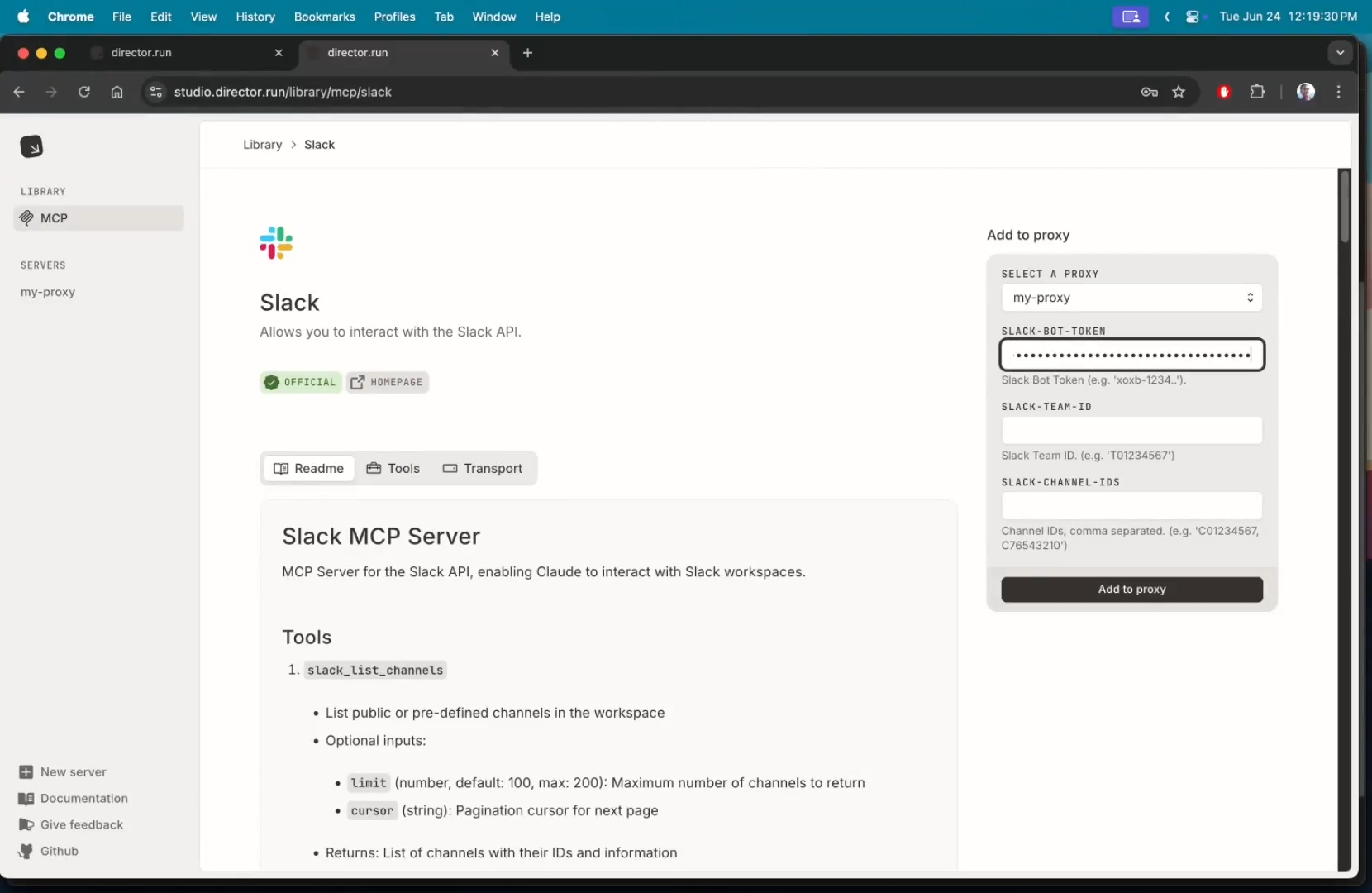
3. Verificar no Claude Desktop:
- Atualize a seção **Ferramentas** do Claude Desktop sob `director_my-first-proxy`.
- Novas ferramentas do Slack (por exemplo, `post_message`) aparecem ao lado das ferramentas do Hacker News.
- Teste com:
Dê-me uma lista das principais notícias do Hacker News, resuma-as e publique-as no Slack.
- Claude busca as notícias, as resume e as publica no Slack. Verifique os logs do terminal do **Director** ou `director logs my-first-proxy` para confirmação.
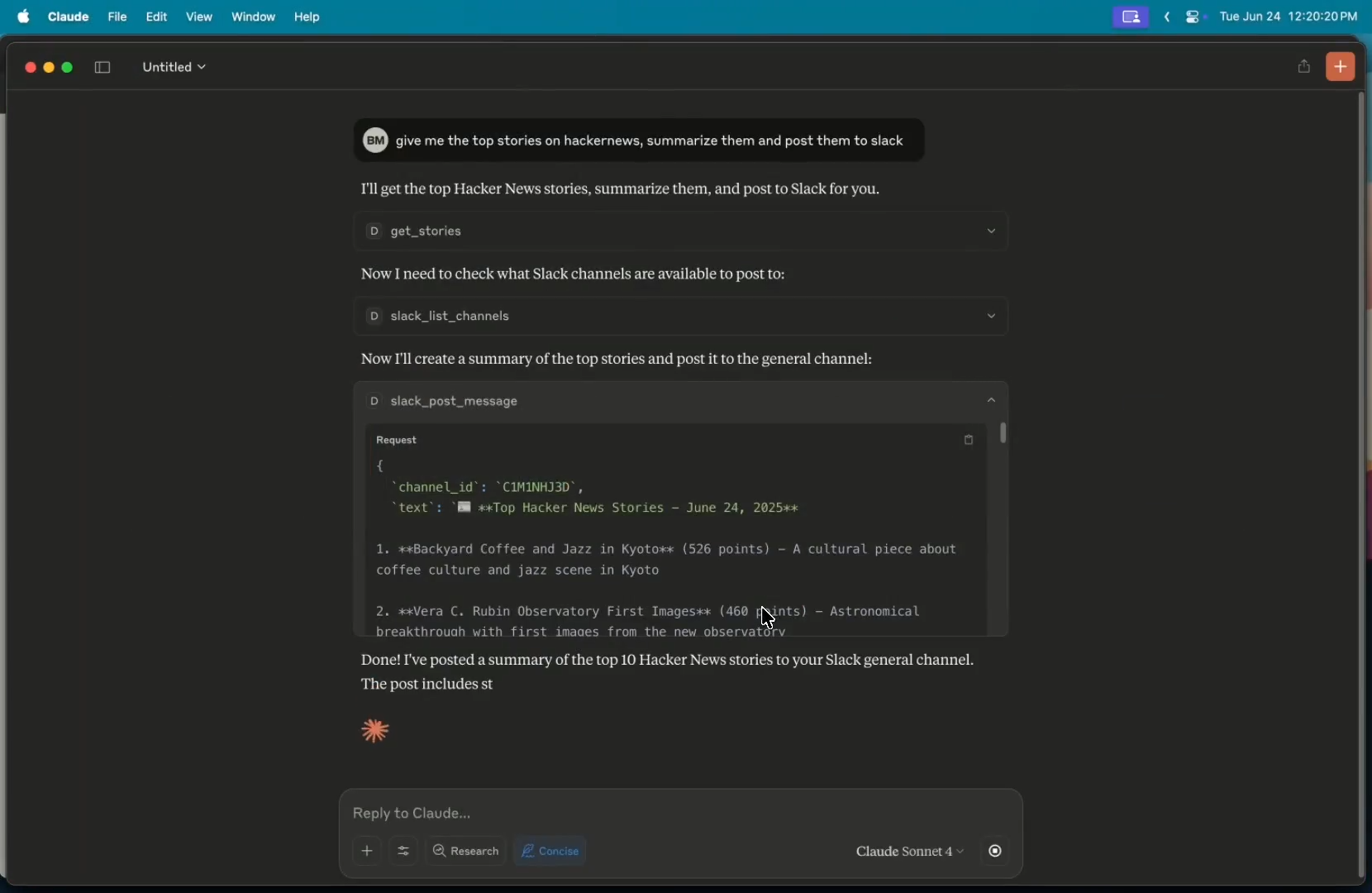
Por Que o Slack Precisa de Mais Configuração? O servidor MCP do Slack interage com APIs externas, exigindo tokens seguros. O **Director** lida com isso de forma transparente via sua UI ou CLI.
Passo 5: Escalar com Múltiplos Servidores e Clientes
O **Director** se destaca ao gerenciar múltiplos servidores e clientes MCP. Veja como escalar:
- Adicionar Mais Servidores:
- Use a UI do navegador ou a CLI para adicionar servidores como **GitHub MCP** (para gerenciamento de repositórios) ou **MongoDB MCP** (para consultas de banco de dados). Para a CLI:
director add github --target=my-first-proxy --api-token=your-github-token
- A UI do **Director** te guiará por quaisquer configurações necessárias (por exemplo, chaves de API ou tokens OAuth).
- Conectar Múltiplos Clientes:
- Conecte clientes adicionais como **Cursor** ou **VS Code**:
director connect my-first-proxy --target=cursor
director connect my-first-proxy --target=vscode
- Para o **Cursor**, adicione a `~/.cursor/mcp.json`:
{
"mcpServers": {
"director_my-first-proxy": {
"command": "director",
"args": ["proxy", "my-first-proxy"]
}
}
}
- Para o **VS Code**, instale a **Extensão Director MCP** do marketplace e selecione `my-first-proxy`.
- Gerenciar Proxies:
- Crie proxies separados para diferentes projetos (por exemplo, `work-proxy`, `personal-proxy`):
director create work-proxy
- Liste os proxies com:
director list-proxies
Dica Profissional: Para uso detalhado da CLI, consulte a Referência da CLI.
Solução de Problemas Comuns
- Director Não Inicia? Certifique-se de que a porta 8080 esteja livre (`lsof -i :8080`) e que o Node.js esteja instalado para configurações npm. Tente novamente `director serve`.
- Servidor MCP Não Encontrado? Verifique se o servidor existe no índice de pesquisa do **Director** ou procure por erros de digitação. Alguns servidores precisam de internet para a configuração inicial.
- Erros de Autenticação? Confirme as chaves/tokens de API na configuração do **Director**. Para o Slack, certifique-se de que o bot tenha permissões de `chat:write`.
- Cliente Não Vê as Ferramentas? Reinicie seu cliente ou alterne o proxy no **Director** (`director restart my-first-proxy`).
- Respostas Lentas? Servidores MCP locais dependem do seu hardware. Use 16GB+ de RAM e uma CPU decente para servidores complexos como o GitHub.
Por Que Usar o Director para Conexões MCP?
O **Director** é o sonho de todo desenvolvedor para fluxos de trabalho de IA locais. Veja por que ele é incrível:
- Poder do Código Aberto: Licenciado sob MIT com mais de 1.8 mil estrelas no GitHub, o **Director** é transparente e impulsionado pela comunidade.
- Privacidade em Primeiro Lugar: Executa localmente, mantendo seus dados seguros.
- Configuração Flexível: Suporta múltiplos servidores MCP (Hacker News, Slack, GitHub) e clientes (Claude, Cursor, VS Code) via UI ou CLI.
- Facilidade de Uso: Simplifica configurações complexas (como o OAuth do Slack) com uma interface intuitiva.
Usuários destacam a versatilidade do **Director**, observando que ele "faz a configuração do MCP parecer mágica" para o Claude Code. Seja você um desenvolvedor solo ou construindo IA empresarial, o **Director** economiza tempo e aborrecimentos.
Conclusão
Agora você está equipado para conectar qualquer LLM a qualquer servidor MCP usando o **Director**! Desde puxar notícias do Hacker News até postar resumos no Slack, você tem uma potência de IA local e de código aberto ao seu alcance. Experimente mais servidores MCP, ajuste seu proxy ou compartilhe sua configuração nos comentários. Vamos manter a revolução da IA local e aberta—boa codificação!
Quer uma plataforma integrada, Tudo-em-Um para sua Equipe de Desenvolvedores trabalhar com máxima produtividade?
Apidog atende a todas as suas demandas e substitui o Postman por um preço muito mais acessível!
